Safari의 개인 정보 보호 브라우징 모드로 개인 탭의 개인 정보 보호가 훨씬 더 강화되었습니다.
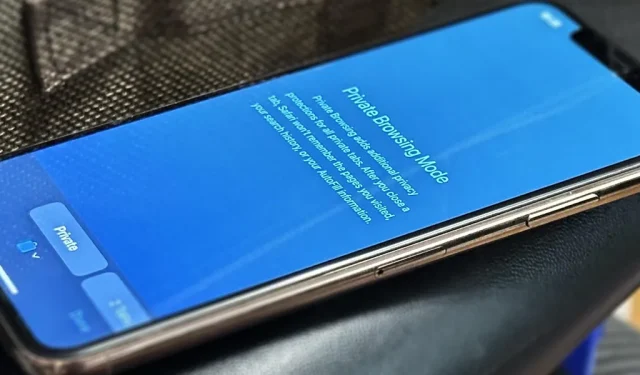
개인 정보 보호 브라우징 모드는 마침내 iPhone, iPad 및 Mac용 Apple의 대규모 Safari 17 업데이트 에서 그 이름에 걸맞게 적용되었습니다 . 따라서 다른 사람에게 알리고 싶지 않은 항목을 검색하거나 웹사이트 및 추적기가 귀하의 활동을 도청하지 못하도록 하고 싶다면 즉시 장치를 업데이트하는 것이 좋습니다.
기본적으로 iOS, iPadOS 및 macOS에서 Safari 개인 정보 보호 브라우징 모드의 각 탭은 다른 탭과 격리된 자체 환경이므로 웹 사이트는 현재 탭에서 다른 세션까지의 활동을 추적할 수 없습니다. 또한 다른 탭에서 새로운 검색을 수행할 때 제안된 최근 비공개 검색도 표시되지 않습니다.
비공개 탭은 iCloud와 동기화되지 않으므로 다른 Apple 기기에 표시되지 않으며 Handoff와 작동하지 않거나 Safari의 다운로드 목록에 다운로드한 파일을 표시하지 않습니다. 개인정보 보호 브라우징 탭을 닫으면 Safari는 방문한 페이지, 검색 기록, 자동 완성 정보, 세션의 새로운 쿠키나 웹사이트 데이터를 모두 잊어버립니다.
하지만 Safari의 시크릿 브라우징에는 아직 베타 버전 인 iOS 17 , iPadOS 17 및 macOS Sonoma 소프트웨어 업데이트를 통해 더욱 강력한 보호 기능이 제공됩니다 . 새로운 눈으로만 볼 수 있는 브라우징 경험으로 얻을 수 있는 모든 것은 다음과 같습니다.
1. Face ID, Touch ID 또는 비밀번호 보호
Safari의 개인 정보 보호 브라우징 모드는 이제 생체 인식 인증이나 장치 암호 또는 비밀번호로 보호됩니다. 따라서 일반 탐색에서 개인 정보 보호 브라우징으로 전환하거나 다른 앱이나 창에서 개인 정보 보호 브라우징으로 돌아올 때마다 iPhone, iPad 또는 Mac에서 Face ID 또는 Touch ID를 사용하여 자신을 인증해야 합니다.
생체 인식 스캔이 작동하지 않거나 장치에 생체 인식 보호 기능이 없는 경우 장치의 비밀번호나 암호를 대신 사용할 수 있습니다.
가족이나 동거인이 자주 공유하는 장치인 iPad와 Mac에서 더 유용하지만, 누군가가 iPhone을 빌리거나 해킹할 때마다 누구도 iPhone의 잠긴 시크릿 탭에 접근할 수 없도록 보장할 수도 있습니다.
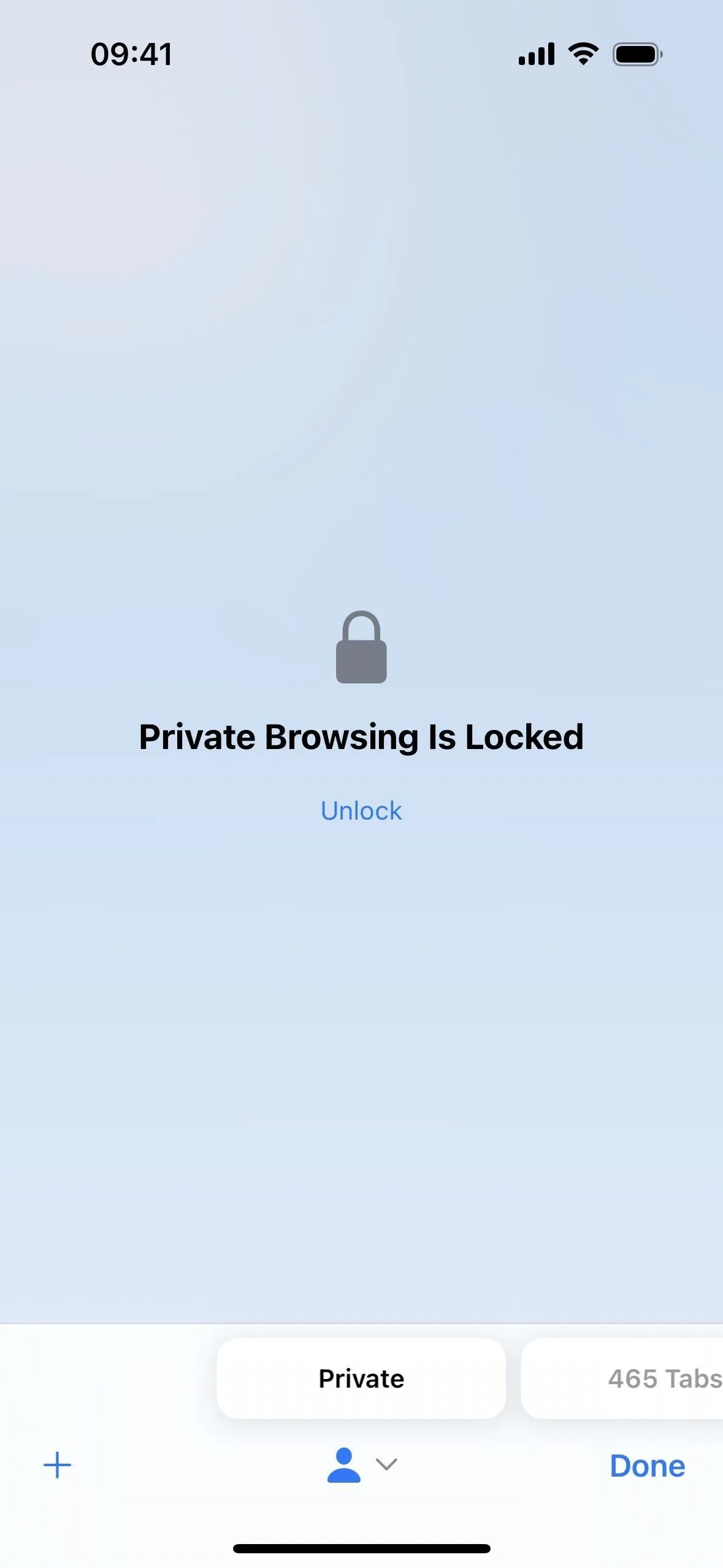
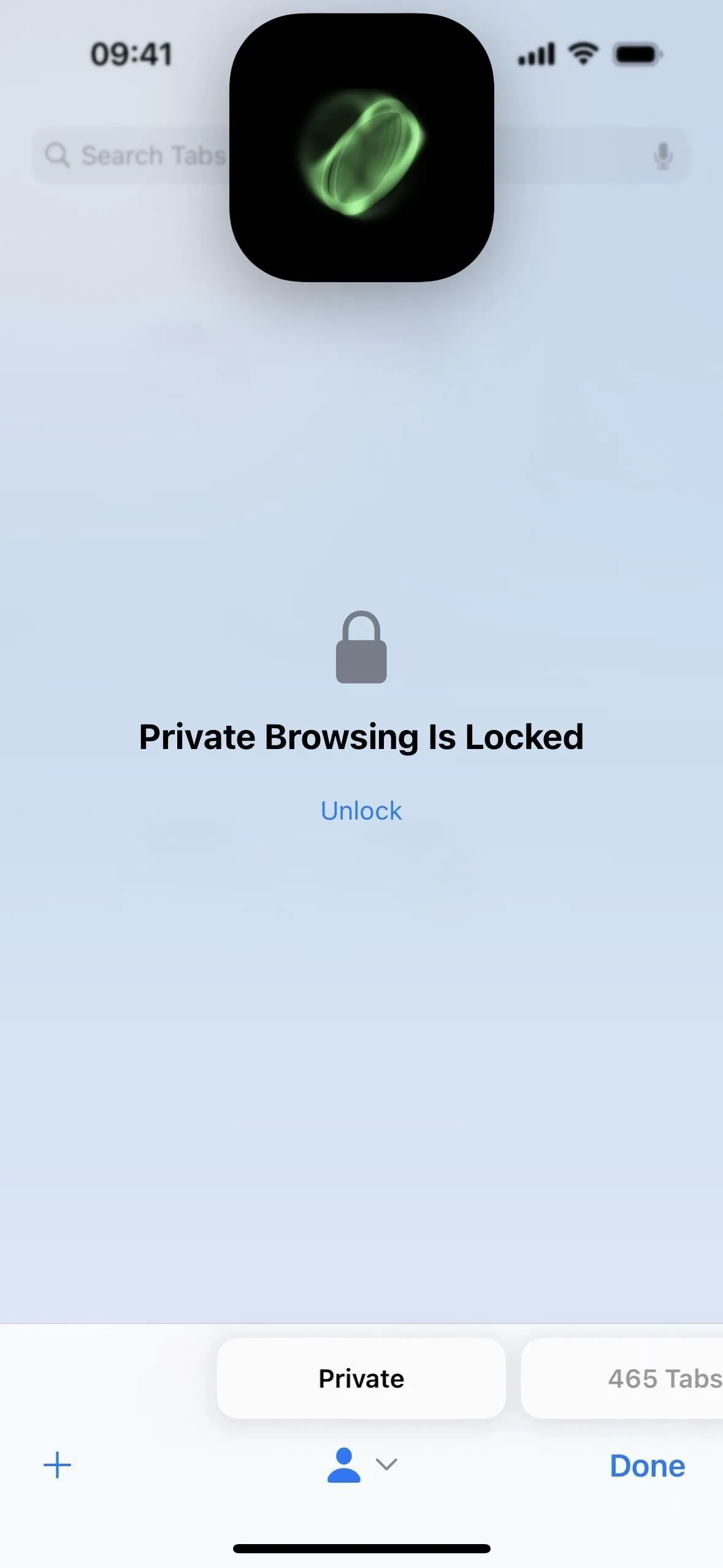
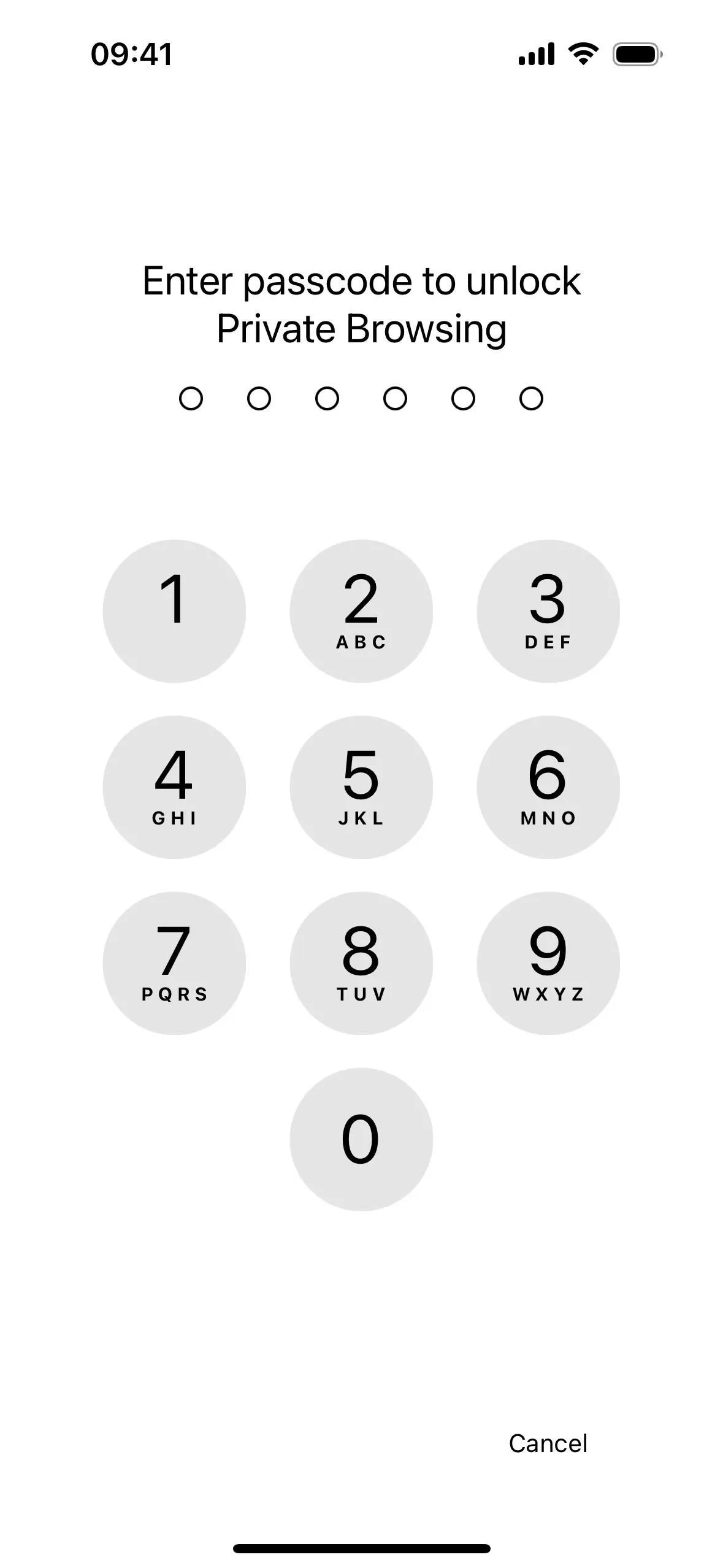
장치에서 개인 정보 보호 브라우징이 잠겨 있지 않거나 비활성화하려는 경우 빠르게 켜거나 끌 수 있습니다.
- iPhone/iPad: 설정 –> Safari –> 개인 정보 보호 및 보안으로 이동하여 “개인 정보 보호 브라우징을 잠금 해제하려면 Face ID 필요” 또는 “개인 정보 보호 브라우징을 잠금 해제하려면 Touch ID 필요”를 켜거나 끄고 Face ID, Touch ID로 확인하세요. 또는 귀하의 비밀번호. (아래에 표시됩니다.)
- Mac: Safari –> 설정 –> 개인 정보 보호로 이동한 다음 ‘잠긴 탭을 보려면 Touch ID 필요’ 또는 ‘잠긴 탭을 보려면 비밀번호 필요’를 선택하거나 선택 취소하세요.
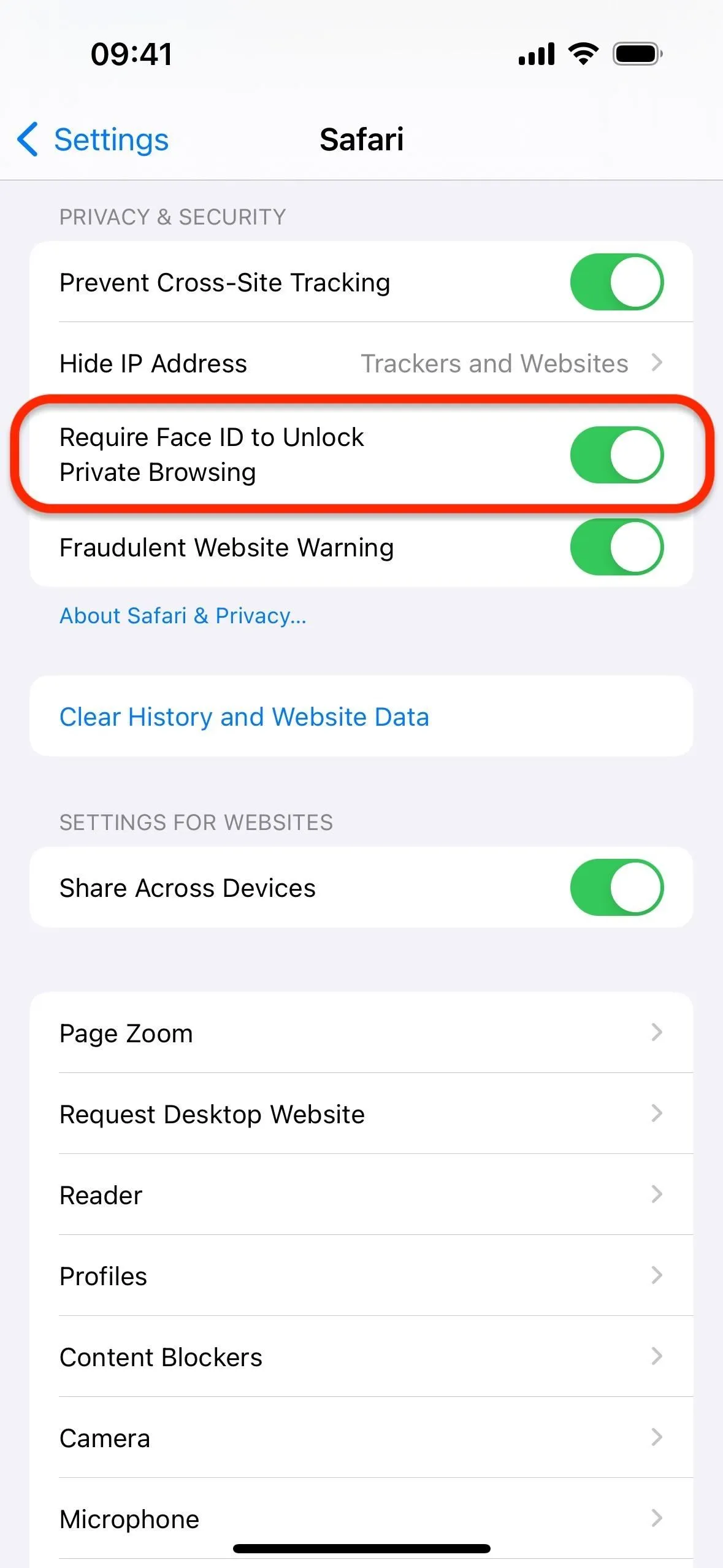
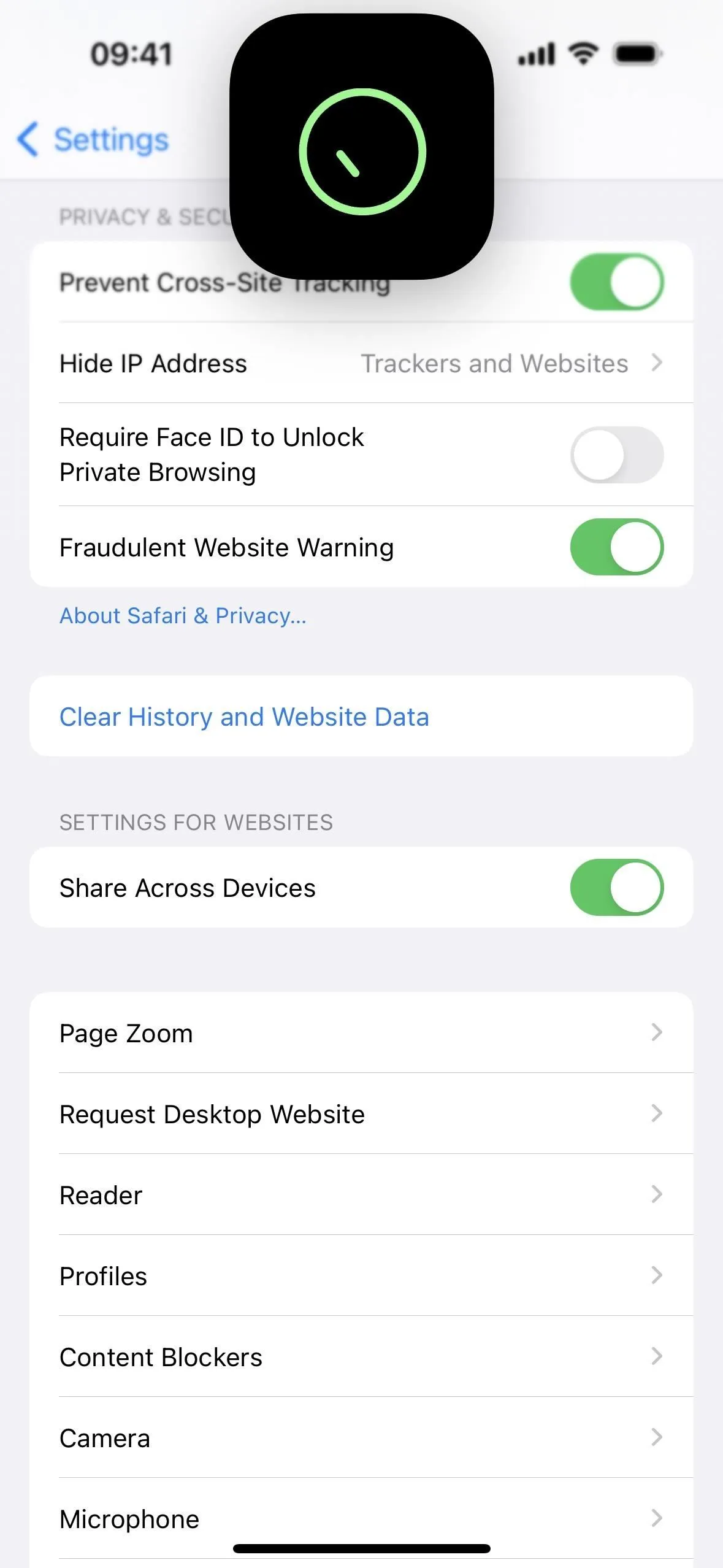
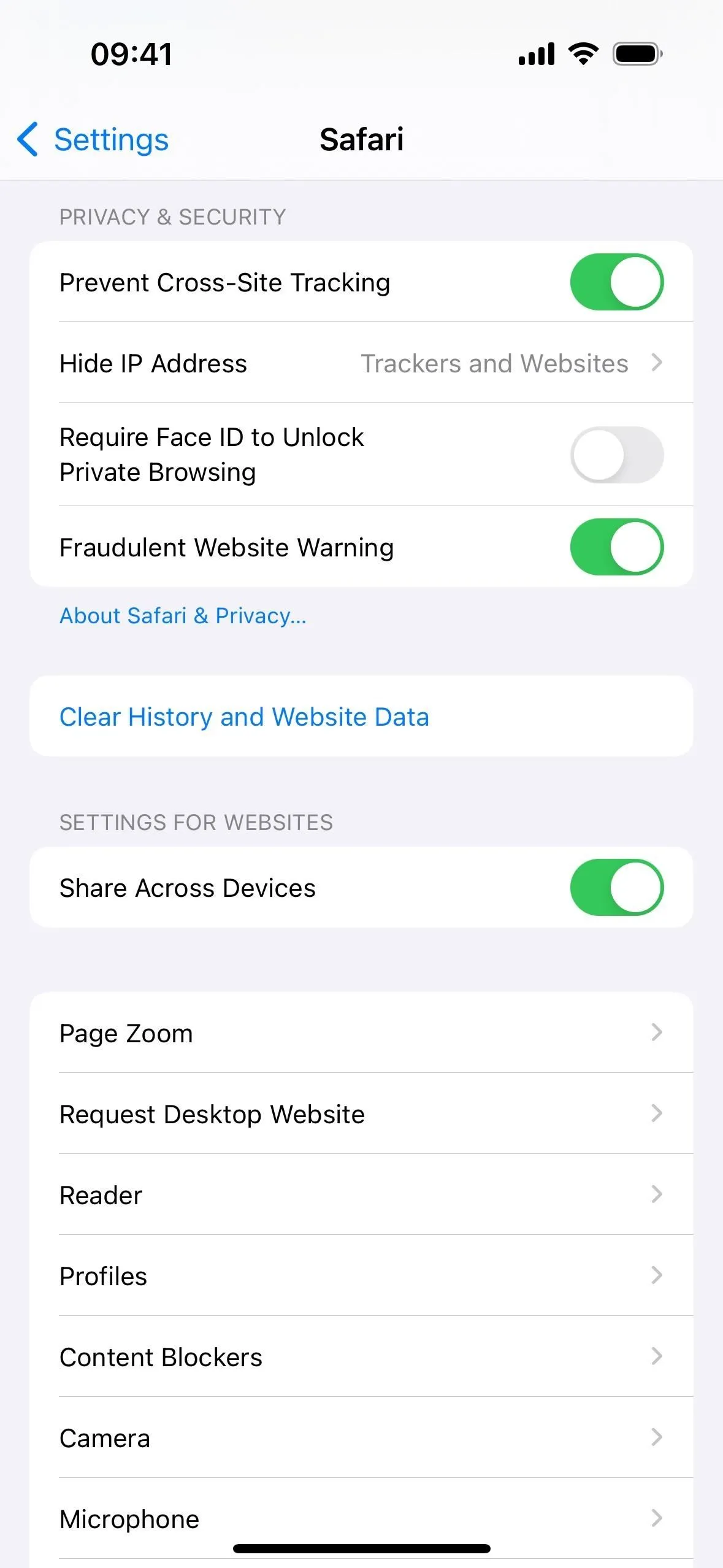
2. 별도의 검색 엔진
iPhone, iPad, Mac에서는 이미 Safari의 검색 엔진을 변경할 수 있었지만 이제는 일반 검색과 비공개 검색을 위해 별도의 검색 엔진을 선택할 수 있습니다.
예를 들어 Google을 일반 검색 엔진으로 좋아할 수 있지만 개인 정보 보호 브라우징 모드용 검색 엔진으로는 사용자 프로필을 구축하지 않고 온라인 추적을 방지하는 것을 목표로 하는 DuckDuckGo와 같은 것을 원할 수 있습니다. 이렇게 하면 개인정보 보호 브라우징을 더욱 비공개로 만들 수 있습니다.
- iPhone/iPad: 설정 –> Safari –> 개인 검색 엔진으로 이동한 다음 원하는 것을 선택하세요. (아래에 표시됩니다.)
- Mac의 경우: Safari –> 설정 –> 검색으로 이동하여 “프라이빗 브라우징 검색 엔진” 옆의 브라우저를 클릭하고 원하는 것을 선택하세요.
“기본 검색 엔진 사용” 또는 Google, Yahoo, Bing, DuckDuck Go 및 Ecosia를 포함한 사용 가능한 검색 엔진 중에서 선택할 수 있습니다. 장치에 추가 언어가 설치되어 있는 경우 Baidu, Sogou, Yandex 및 360 검색과 같은 다른 옵션이 표시될 수 있습니다.
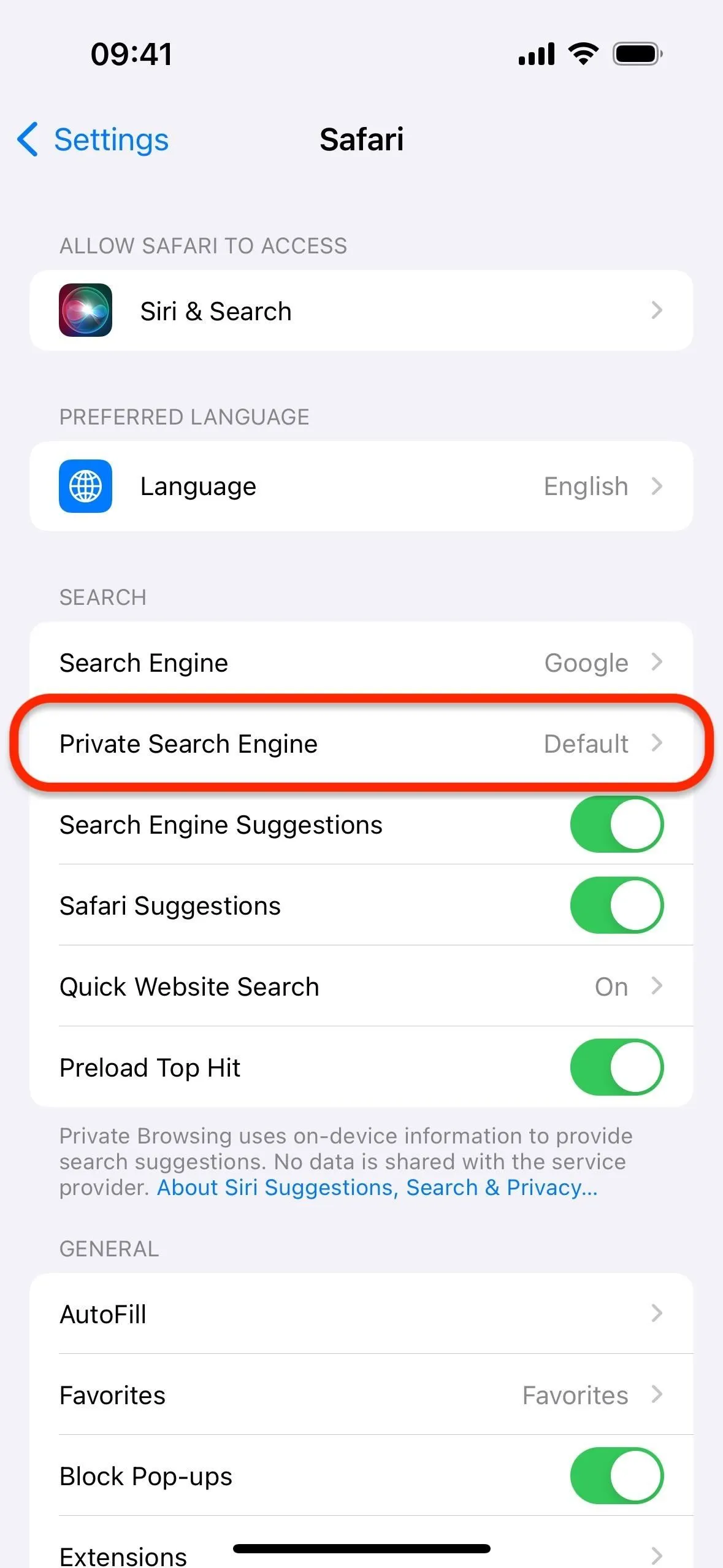
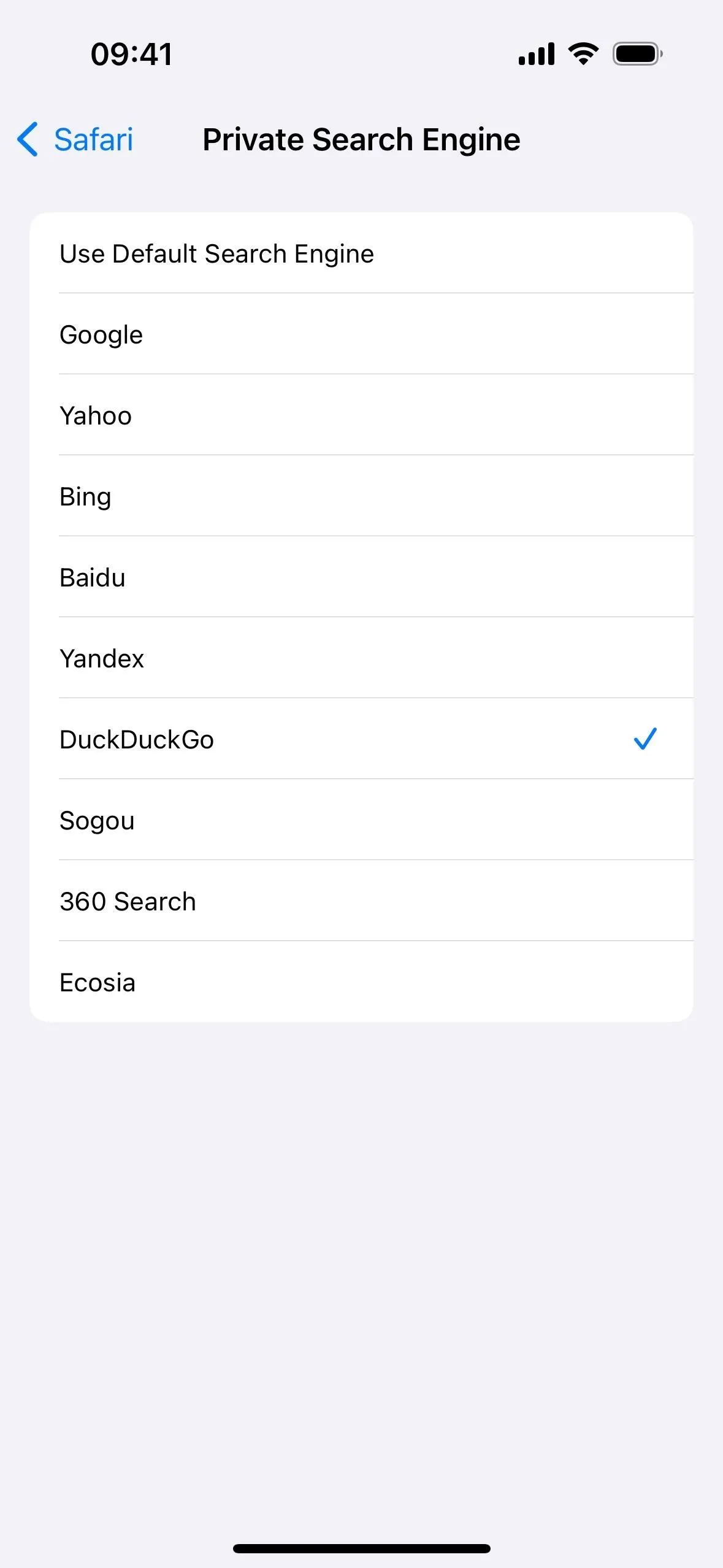
3. 페이지 콘텐츠에 액세스하는 확장 프로그램으로부터 보호
이전에는 일반 탐색을 위해 켠 모든 Safari 확장 프로그램이 개인 정보 보호 브라우징 모드에도 적용되었습니다. Apple에 따르면 이제 iOS 17, iPadOS 17 및 macOS Sonoma의 개인정보 보호 브라우징 모드에서는 “스크립트를 삽입하거나 [방문하는] 페이지에 대한 정보를 읽을 수 있는 확장 프로그램”이 기본적으로 비활성화됩니다.
반면, 웹페이지의 콘텐츠에 액세스하지 않는 콘텐츠 차단기 및 기타 확장 프로그램은 기본적으로 개인정보 보호 브라우징 모드에서 허용됩니다. 추가적인 개인정보 보호나 보안 문제가 발생하지 않기 때문입니다.
4. 확장 기능에 대한 사용자 정의 옵션
이전 섹션에서 짐작할 수 있듯이 이제 Safari 17에서는 일반 탐색 모드의 상태에 영향을 주지 않고 개인 정보 보호 브라우징 모드에 대한 확장 프로그램을 켜거나 끌 수 있습니다. 따라서 Safari가 개인 정보 보호 브라우징을 위해 자동으로 비활성화한 확장 기능을 활성화하고 싶다면 그렇게 할 수 있습니다. 그리고 시크릿 모드로 검색할 때 원하지 않거나 필요하지 않은 개인정보 보호 브라우징 확장 기능을 끌 수 있습니다.
- iPhone/iPad: 설정 –> Safari –> 확장 프로그램으로 이동하여 확장 프로그램을 탭하고 “개인정보 보호 브라우징” 스위치를 켜거나 끕니다. (아래에 표시됩니다.)
- Mac의 경우: Safari –> 설정 –> 확장 프로그램으로 이동하여 확장 프로그램을 클릭하고 “개인정보 보호 브라우징”을 켜거나 끕니다.
확장 프로그램이 완전히 비활성화되면 개인 정보 보호 브라우징에만 해당 확장 프로그램을 켤 수 없습니다. 그러나 “개인” 프로필 에서 활성화하면 개인정보 보호 브라우징 및 기타 프로필에 대해 활성화하거나 비활성화할 수 있습니다 .
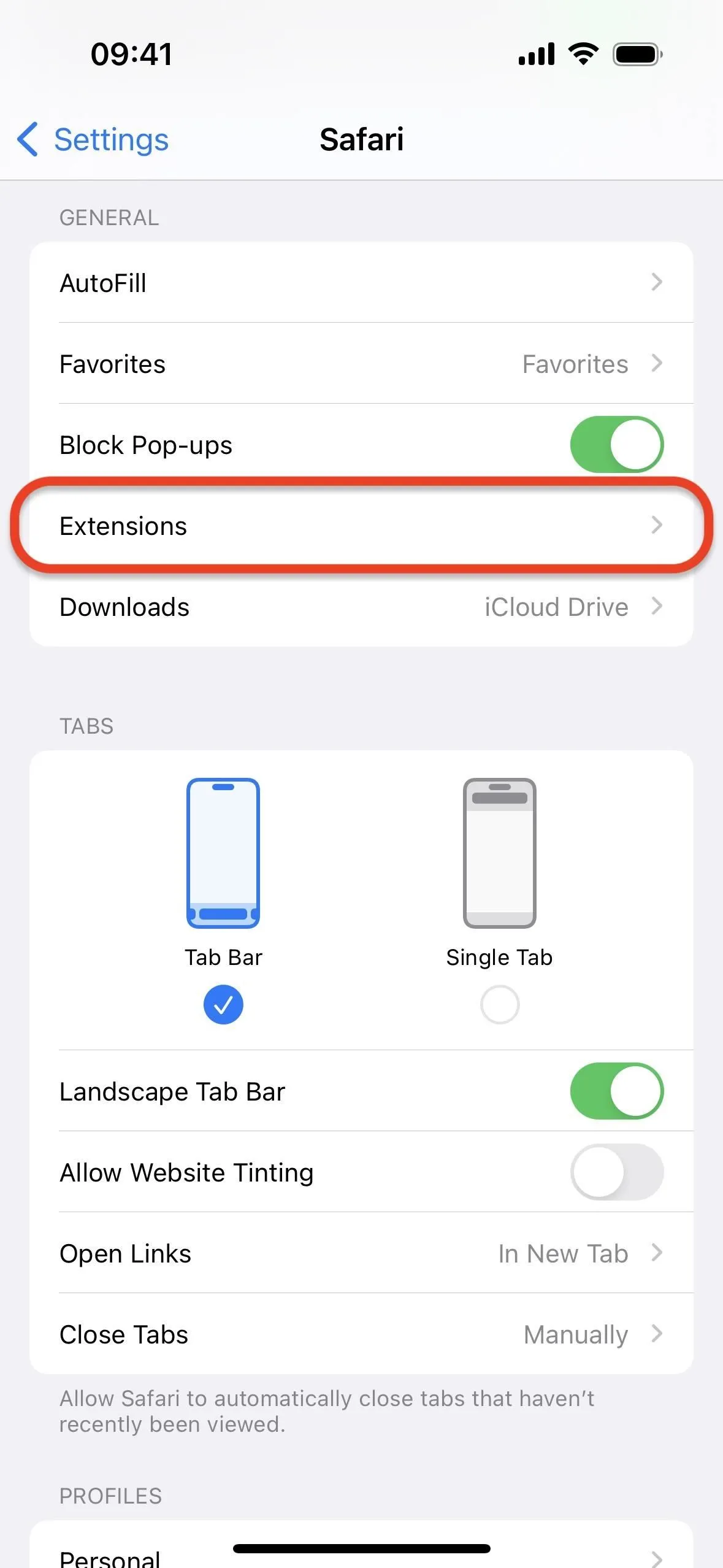
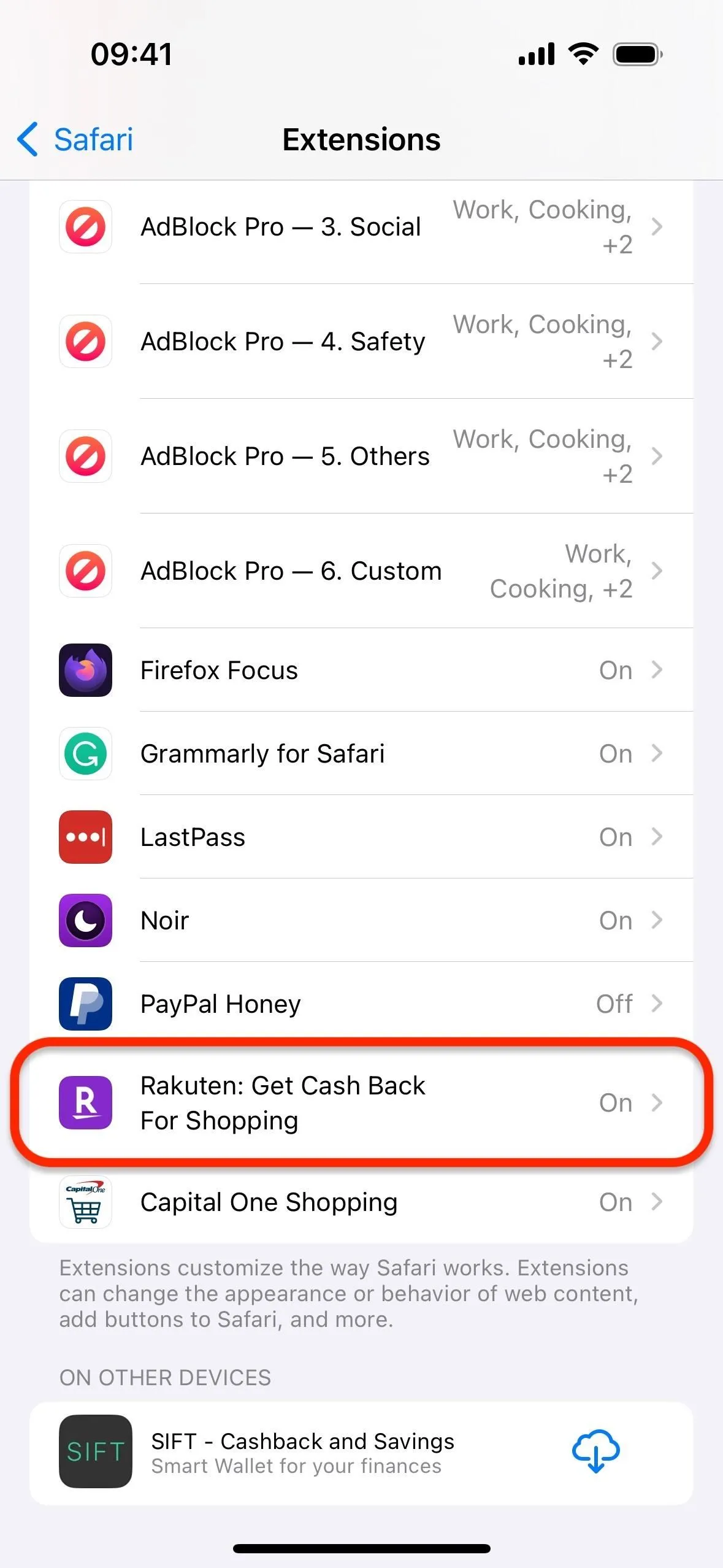
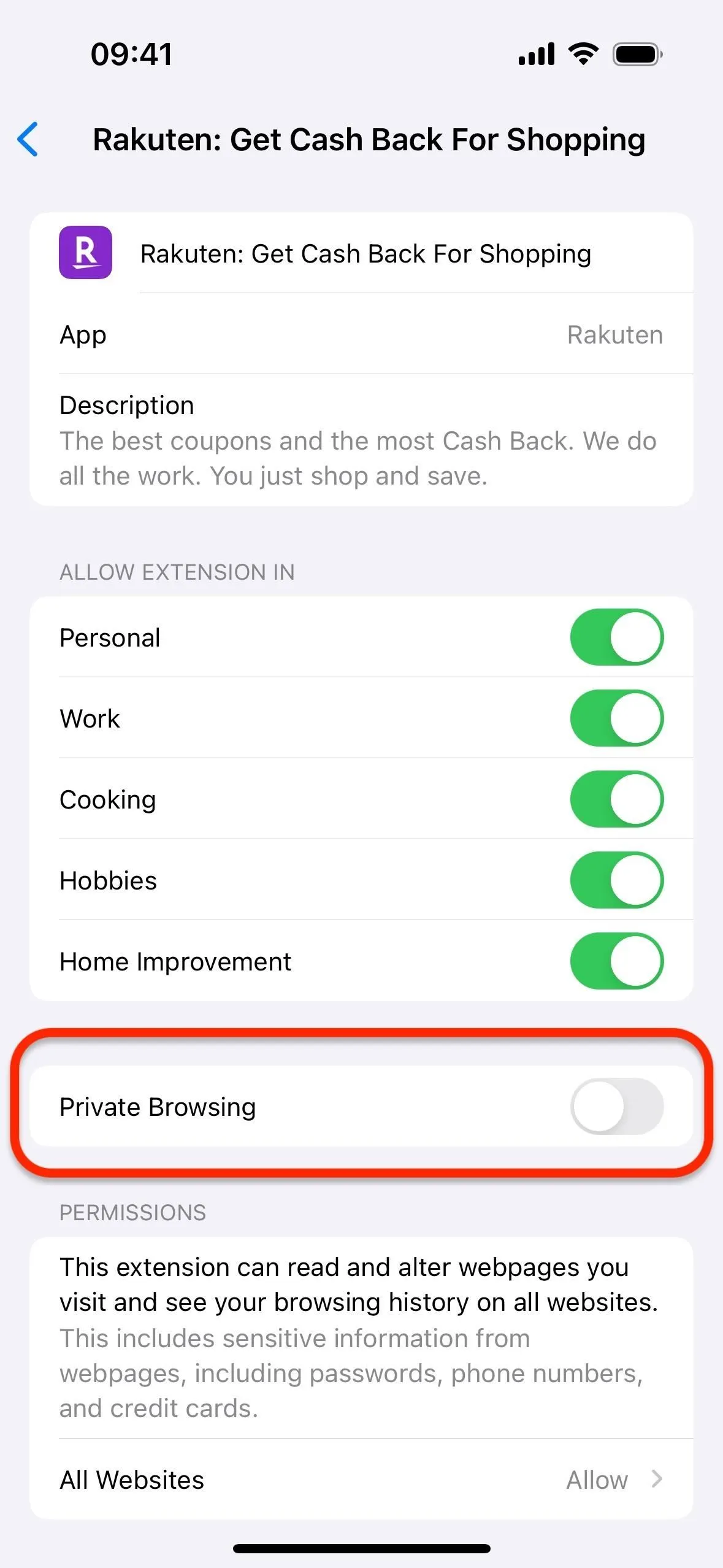
5. 웹사이트에서 자동 추적기 차단
Safari 17에는 더욱 발전된 추적 및 지문 보호 기능이 있습니다. 개인정보 보호 브라우징 모드에서는 알려진 추적기가 페이지에 로드되는 것을 완전히 차단합니다.
6. 링크의 추적 ID 자동 제거
Safari 17에는 개인정보 보호 브라우징을 위한 자동 링크 추적 보호 기능도 포함되어 있습니다. 링크 추적 보호는 웹사이트가 웹 전반에 걸쳐 사용자의 움직임을 모니터링하고 사용자에 대한 프로필을 작성하는 데 사용하는 URL에 추가된 알려진 추적 매개변수를 비활성화합니다. 예를 들어 다음과 같이 바뀔 수 있습니다.
이것에:
개인정보 보호 브라우징이 활성화되었는지 확인하려면 아래 해당 지침을 따르세요.
- iPhone/iPad: 설정 –> Safari –> 고급 –> 고급 추적 및 지문 보호로 이동한 다음 “모든 브라우징” 또는 “개인정보 보호 브라우징”을 선택합니다(아래 표시).
- Mac: Safari -> 설정 -> 고급으로 이동하여 ‘고급 추적 및 지문 보호 사용’ 옆에 있는 ‘개인정보 보호 브라우징에서’를 클릭하고 ‘모든 탐색에서’ 또는 ‘개인정보 보호 브라우징에서’로 변경하세요.
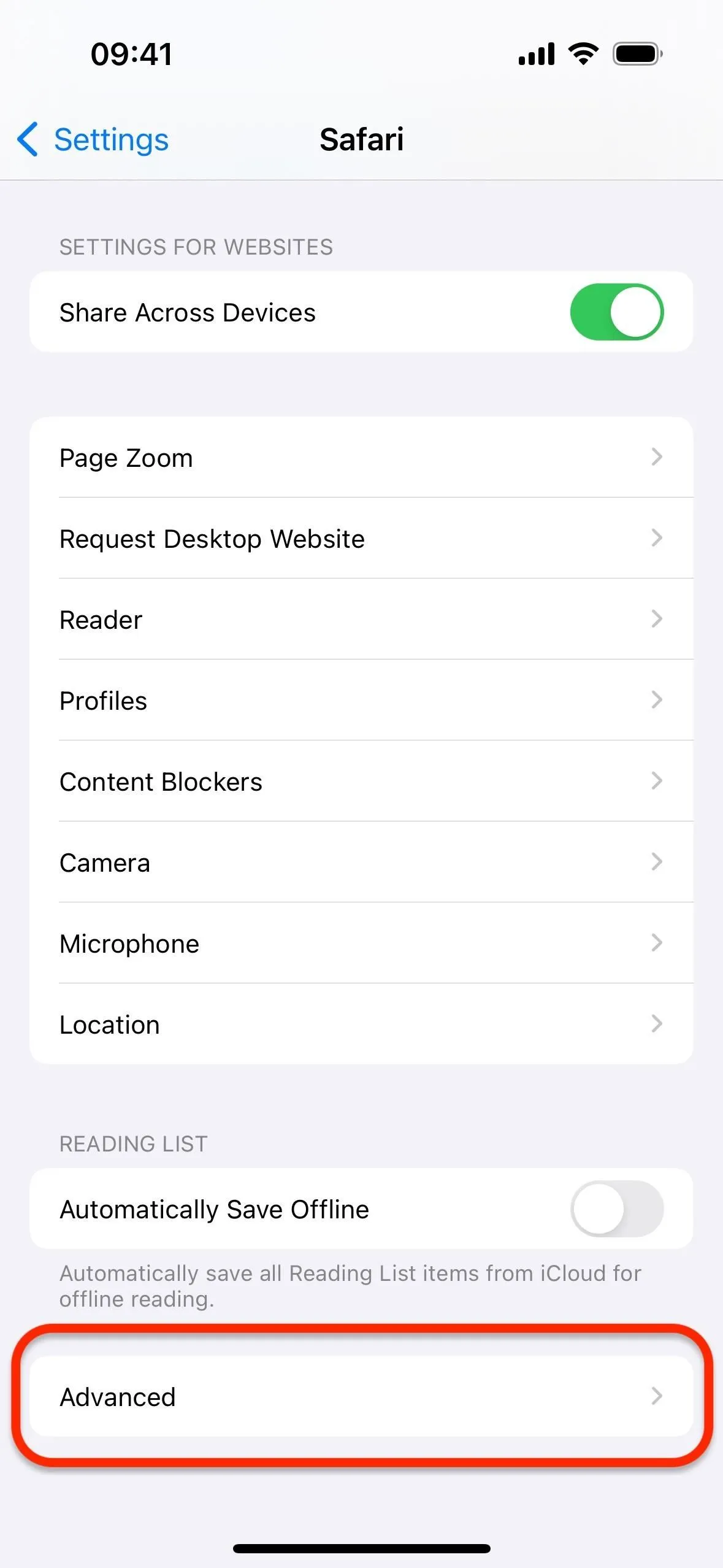
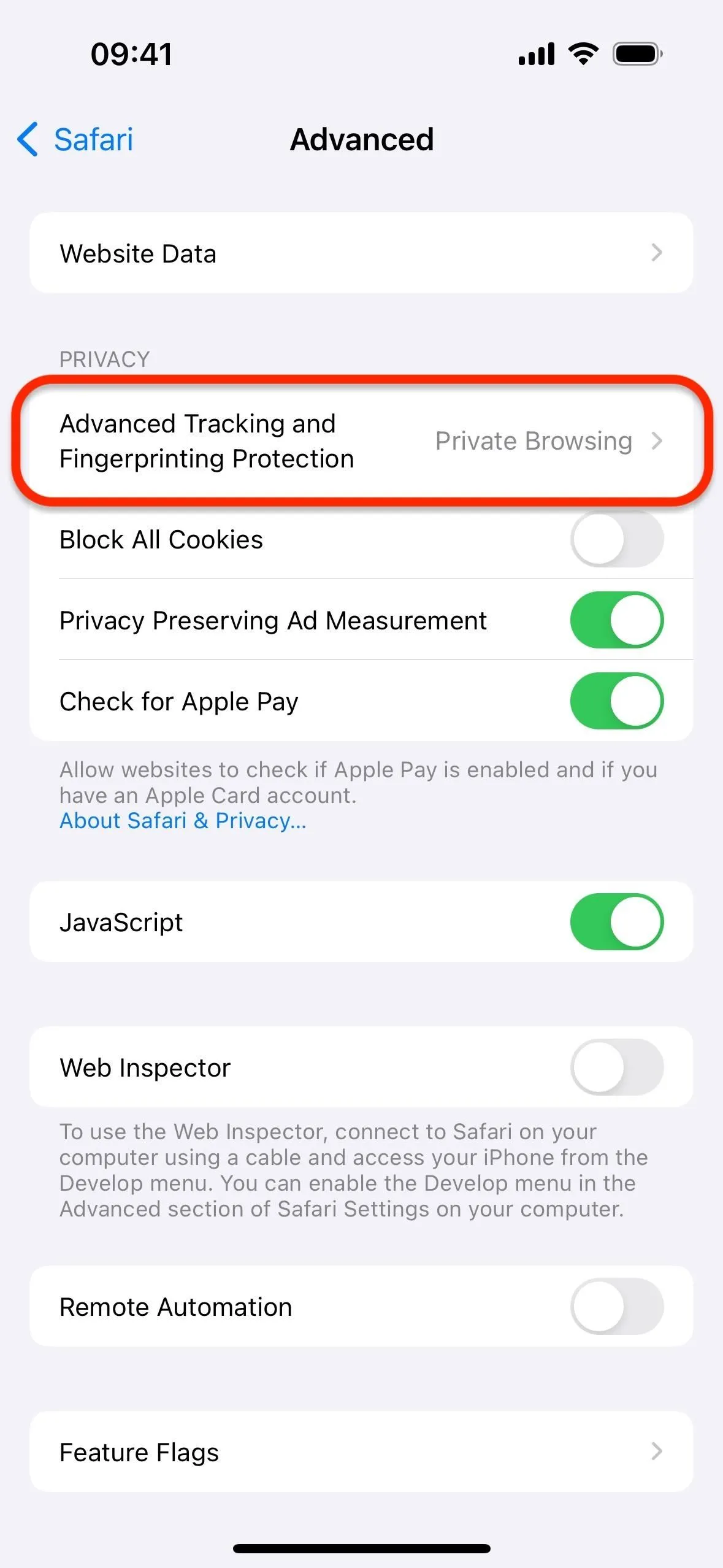
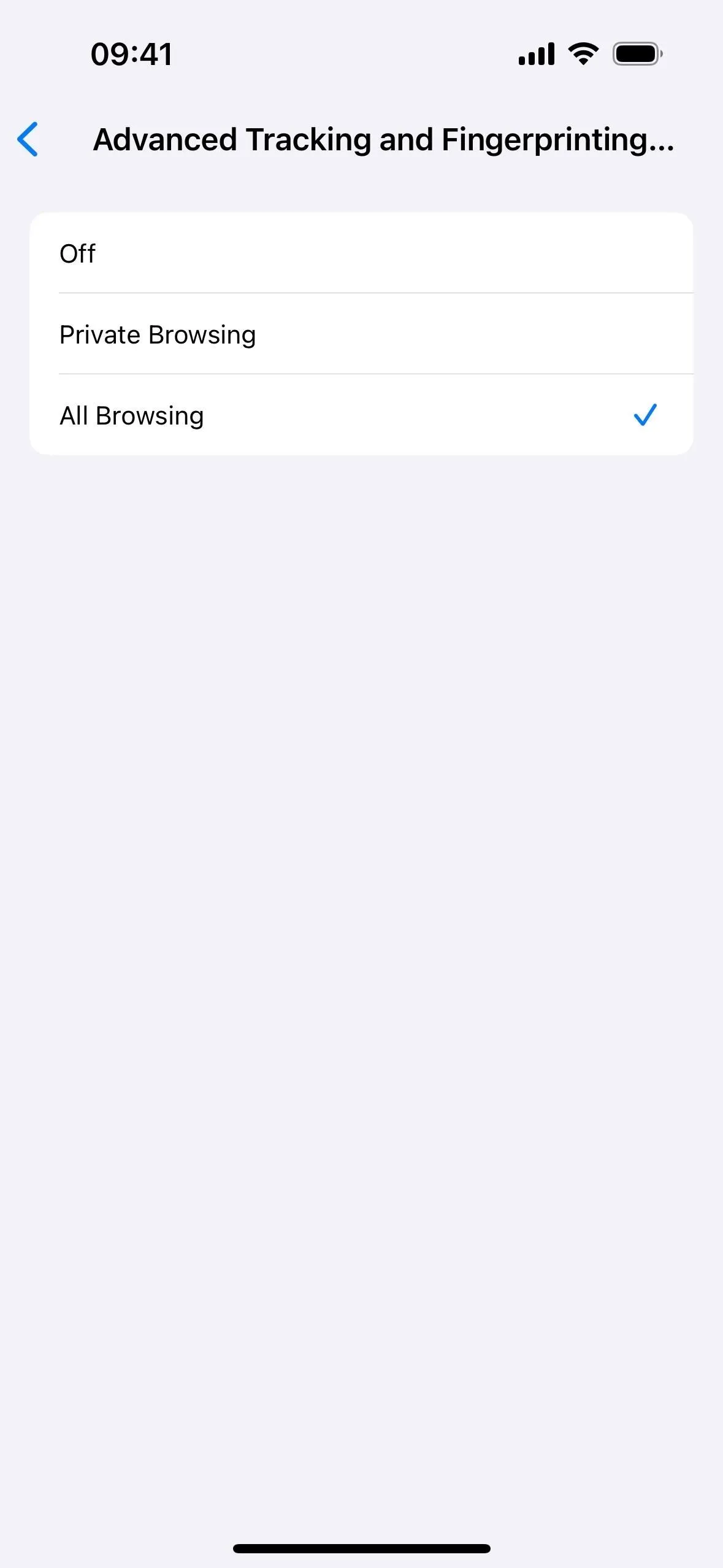
링크 추적 보호는 확실히 개인정보 보호를 개선하지만 매개변수 제거를 우회할 수 있는 방법이 있기 때문에 모든 마케팅 회사를 막을 수는 없습니다.
기타 새로운 Safari 기능은 개인정보 보호 브라우징에서도 작동합니다.
위의 기능은 개인 정보 보호 브라우징 모드를 사용할 때 개인 정보 보호를 향상시키는 동시에 시크릿 브라우징 시 Safari가 제공하는 다른 많은 새로운 기능도 사용할 수 있습니다 . 개인정보 보호 브라우징에서도 작동하는 일반 브라우징에서도 작동하는 기능에는 더 빨라진 탭 그룹 전환, 더 빠르고 관련성이 높은 검색 제안, 새로운 화면 판독기 등이 포함됩니다.
답글 남기기